Unity物體旋轉后會卡人物怎么操作
Unity物體旋轉后會卡人物怎么操作
推薦答案
Unity中的物理碰撞和穿透問題可能導致物體旋轉后卡住角色。這些問題通常發生在物體之間存在碰撞時,例如角色碰撞到墻壁或其他物體。以下是一些方法來解決這個問題:
1. 使用碰撞體和觸發器: 確保你的角色和物體都有合適的碰撞體和觸發器組件。碰撞體用于處理實體之間的物理碰撞,觸發器用于檢測碰撞事件。如果你希望物體不會卡住角色,可以將物體的碰撞體設置為觸發器,這樣物體就不會對角色施加物理力。
2. 碰撞層設置: 在Unity中,你可以為不同的游戲對象分配碰撞層。確保物體和角色在不同的碰撞層,以防止它們之間的碰撞。
3. 使用物理材質: 在碰撞體組件中,你可以為物體和角色分別分配不同的物理材質。物理材質可以影響碰撞和摩擦的表現,通過調整物理材質的參數,你可以減少碰撞力,從而減輕卡住的可能性。
4. Raycast檢測: 使用射線檢測(Raycast)來檢測物體的位置,確保在旋轉時沒有障礙物。如果射線檢測發現物體將要與障礙物發生碰撞,可以采取相應的行動,如停止旋轉或移開障礙物。
5. 角色控制器: 如果你的角色是通過Character Controller或其他專門用于角色控制的組件來移動的,確保它們與碰撞的物體兼容。這些控制器通常提供更高級的碰撞檢測和解決方案,以避免卡住問題。
6. 調整物體的碰撞形狀: 物體的碰撞形狀可能不符合其外觀。在物體的碰撞體組件中,可以調整碰撞形狀,以更準確地反映物體的外觀。這可以幫助減少碰撞問題。
其他答案
-
Unity中,你可以通過調整物體的物理材質和碰撞層來解決物體旋轉后卡住角色的問題。
1. 物理材質: 物體的物理材質定義了摩擦、彈性等物理特性。通過調整物體的物理材質,你可以減少碰撞引起的卡住問題。你可以在物體的Collider組件上設置物理材質。嘗試將物體的物理材質中的摩擦系數(Friction)設置得較低,以減少與角色的摩擦,從而減少卡住的可能性。
2. 碰撞層: Unity允許你為不同的游戲對象分配不同的碰撞層。確保物體和角色分別在不同的碰撞層,以防止它們之間的碰撞。在Unity的物理設置中,你可以設置碰撞矩陣,以確定哪些碰撞層可以相互交互。確保物體和角色不在碰撞矩陣中相互包含。
3. 角色控制器: 如果你的角色是使用Unity的Character Controller或其他角色控制器組件移動的,它們通常會提供更高級的碰撞檢測和解決方案。你可以調整這些控制器的參數,以更好地處理物體的碰撞,從而避免卡住問題。
4. 射線檢測: 在角色的移動邏輯中,使用射線檢測來預測碰撞。如果射線檢測發現物體將要與障礙物發生碰撞,可以采取相應的措施,如停止移動或避開障礙物。
5. 物體的碰撞形狀: 物體的碰撞形狀可能與其外觀不符。通過調整碰撞體的形狀,可以更準確地定義碰撞區域,減少卡住的可能性。
通過細致地調整物體的物理材質、碰撞層以及角色控制器的參數,你可以解決Unity中物體旋轉后卡住角色的問題,并確保游戲角色的流暢移動。
-
解決Unity中物體旋轉后卡住角色的問題的方法是確保物體的旋轉和位置更新是平滑的,避免急劇的旋轉或移動。以下是一些方法來實現平滑的旋轉和位置更新:
1. 使用差值旋轉: 當你需要旋轉物體時,不要直接將其旋轉到目標角度,而
使用插值(Lerp)來逐漸過渡到目標角度。這可以通過使用Quaternion.Lerp或Quaternion.Slerp函數來實現。這將減少急速旋轉可能引起的碰撞和卡住問題。下面是一個示例代碼:
csharpusing UnityEngine;
public class SmoothRotation : MonoBehaviour
{
public Transform target; // 目標對象
public float rotationSpeed = 5.0f;
private void Update()
{
// 計算從當前角度到目標角度的插值旋轉
Quaternion targetRotation = Quaternion.LookRotation(target.position - transform.position);
transform.rotation = Quaternion.Slerp(transform.rotation, targetRotation, rotationSpeed * Time.deltaTime);
}
}
2. 平滑的移動: 與旋轉類似,確保物體的位置更新也是平滑的。避免急速的移動,特別是在與角色交互的情況下。你可以使用插值函數來平滑地移動物體,如Vector3.Lerp。
csharpusing UnityEngine;
public class SmoothMovement : MonoBehaviour
{
public Transform target; // 目標對象
public float movementSpeed = 5.0f;
private void Update()
{
// 計算從當前位置到目標位置的插值移動
transform.position = Vector3.Lerp(transform.position, target.position, movementSpeed * Time.deltaTime);
}
}
3. 碰撞檢測: 在物體移動時,進行持續的碰撞檢測。如果檢測到碰撞,可以采取措施來避免卡住,比如停止物體的移動、改變移動方向或調整物體的位置。
csharpusing UnityEngine;
public class CollisionDetection : MonoBehaviour
{
private void Update()
{
// 在物體移動前進行碰撞檢測
Vector3 newPosition = CalculateNewPosition();
if (!CheckForCollisions(newPosition))
{
// 如果沒有碰撞,更新物體位置
transform.position = newPosition;
}
else
{
// 處理碰撞,可以停止移動或者調整位置
}
}
private Vector3 CalculateNewPosition()
{
// 計算新的位置
// ...
}
private bool CheckForCollisions(Vector3 newPosition)
{
// 執行碰撞檢測
// 返回true如果有碰撞,否則返回false
return false;
}
}
4. 物理材質和層的設置: 如前面所述,在物理材質和碰撞層的設置上仍然非常重要。確保物體的物理材質和碰撞層與周圍環境和角色相互協調,以減少碰撞引起的問題。
通過實施這些策略,你可以實現平滑的旋轉和位置更新,減少在Unity中物體旋轉后卡住角色的問題。這將改善游戲體驗,使物體和角色之間的互動更加流暢。
















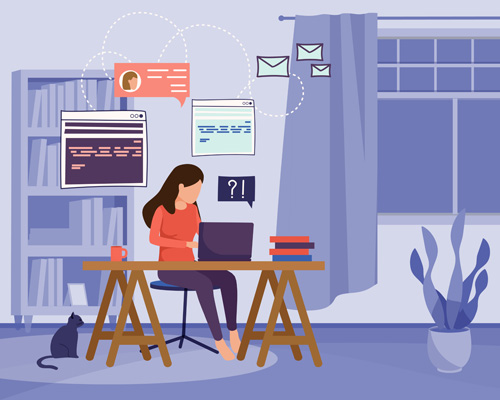



 京公網安備 11010802030320號
京公網安備 11010802030320號